บทความแนะนำวิธีแก้ปัญหาฮาร์ดดิสก์เต็ม หรือไดรว์ C: เต็ม เพราะไฟล์ขยะ ไฟล์ temp สำหรับเครื่องที่ติดตั้ง Windows 7 โดยเฉพาะคอมพิวเตอร์ หรือโน้ตบุ๊ครุ่นเก่า ใช้ฮาร์ดดิสก์ความจุน้อยๆ จะมีโอกาสมีปัญหามาก
ปัญหายอดฮิตสำหรับ Windows 7 เรื่องฮาร์ดดิสก์เต็ม เป็นเรื่องปกติ โดยเฉพาะไดรว์ C: ซึ่งเรามักจะติดตั้ง Windows 7 ไว้ในไดรว์นี้ ในคอมพิวเตอร์ หรือโน้ตบุ๊ครุ่นเก่าที่ใช้ฮาร์ดดิสก์ความจุน้อยๆ ไม่กี่ GB โดยเฉพาะโน้ตบุ๊คมือสองจากญี่ปุ่น ซึ่งผู้เขียนชอบจริงๆ เลยของมือสองพวกนี้ เพราะใช้งานได้ คุ้มค่าจริงๆ ยี่ห้อดังๆ ราคาแพง คุณภาพดี ทนทาน แต่ใช้ฮาร์ดดิสก์ความจุไม่สูงมาก จึงต้องมีปัญหากับ Windows อยู่บ่อยๆ ทุกรุ่นสร้างปัญหาเหมือน กันหมด สำหรับตระกูล Windows
อาการพื้นที่หาย หรือไดรว์ C: เต็มเพราะไฟล์ขยะ
สำหรับโน้ตบุ๊คเครื่องนี้จะใช้ Windows 7 ซึ่งเมื่อใช้งานไปนานๆ Windows ก็จะสร้างไฟล์อะไรต่อมิอะไรขึ้นมาเยอะมาก ทั้งๆ ที่การติดตั้ง Windows 7 ในครั้งแรกนั้น จะไม่ได้ใช้พื้นที่มากขนาดนี้ อย่างตอนนี้ เหลือพื้นที่ว่างแค่ 120 Mb กว่าเท่านั้นเอง ก็ได้เวลาต้องทวงคืนพื้นที่กลับมา
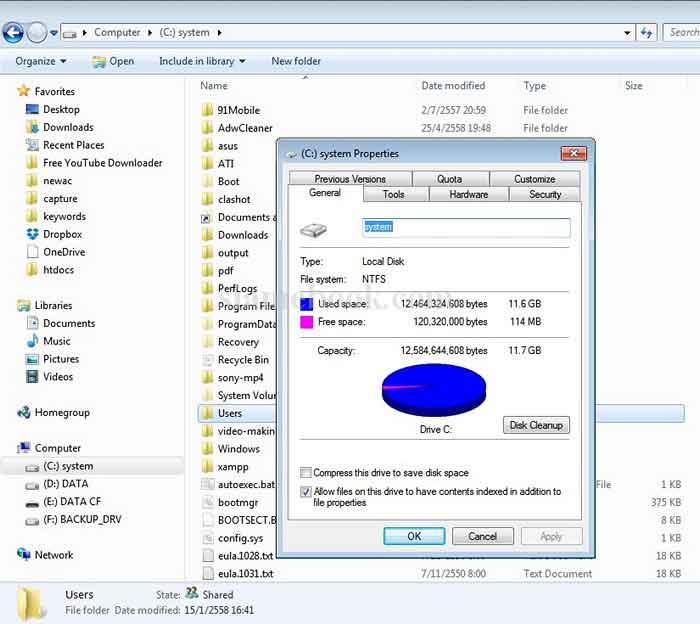
การเรียกคืนพื้นที่ที่ดีที่สุด
การใช้งาน Windows 7 เมื่อใช้งานไปนาน ตัว Windows และโปรแกรมที่ติดตั้งบน Windows ก็จะสร้างไฟล์ขยะ สร้างไฟล์สำหรับใช้งานชั่วคราวกับ โปรแกรมนั้นๆ แล้วก็ไม่ลบออก กลายเป็นไฟล์ขยะ พวกพูนเพิ่มขึ้นเรื่อยๆ ก็จะได้เวลาลบและติดตั้ง Windows ใหม่ วิธีนี้ดีที่สุดสำหรับการเรียกคืนพื้นที่ ว่างกลับมา แต่ไม่นานก็จะเป็นเหมือนเดิม ก็ต้องทำแบบเดิม ลบแล้วติดตั้งใหม่ นี่คือวัฏจักรการใช้งาน Windows 7
การเรียกคืนพื้นที่ว่าง โดยไม่ติดตั้ง Windows ใหม่
กรณีที่ Windowx 7 ไม่ได้มีปัญหาอะไร ก็ไม่จำเป็นต้องติดตั้งใหม่ เราสามารถเรียกคืนพื้นที่ว่างได้ง่ายๆ ด้วยการลบไฟล์ขยะ หรือไฟล์ temp ต่างๆ ดังตัวอย่าง
1. เข้าโปรแกรม Windows Exploer คลิกขวาที่ไดรว์ C:
2. คลิกคำสั่ง Properties
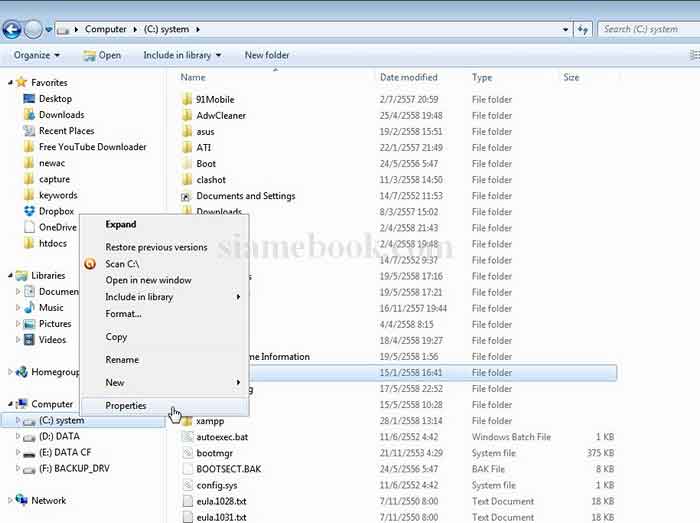
3. ขณะนี้จะพบว่า พื้นที่ว่างเหลือน้อยมาก แค่ 120 กว่า MB เท่านั้นเอง
4. ให้คลิก Disk Cleanup
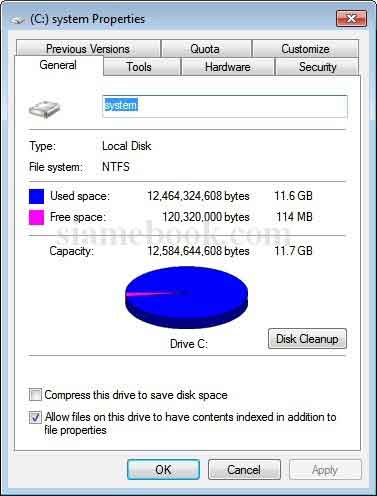
5. คลิกติ๊กถูก ไฟล์ที่ต้องการลบ เลือกทุกช่องเพื่อลบ
6. เมื่อลบแล้วจะได้พื้นที่ว่างกลับมาประมาณ 357 MB
7. คลิก OK
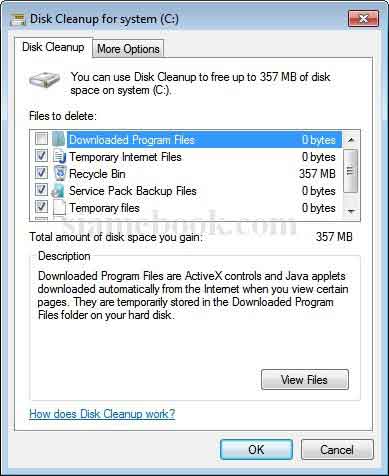
8. คลิก Deleter Files ยืนยันการลบไฟล์
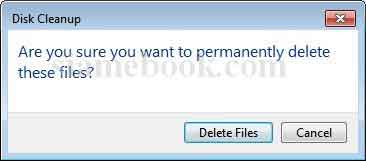
9. เมื่อลบไปแล้ว ก็จะได้พื้นที่ว่างกลับมา เช่น 491 MB จากก่อนหน้าเหลือพื้นที่ว่างประมาณ120 MB
10. เสร็จแล้วให้คลิก OK เพื่อปิดกรอบข้อความ
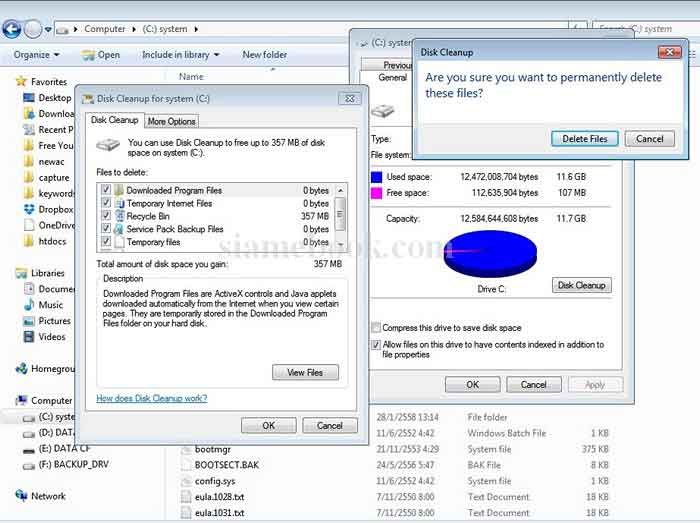
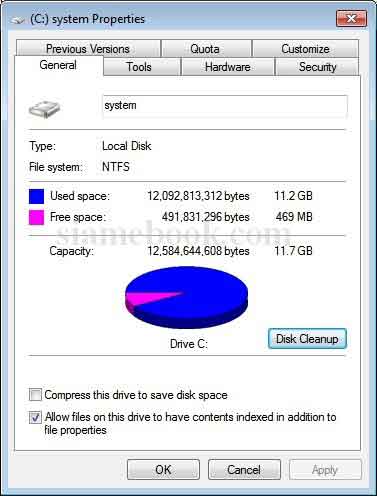
ลบไฟล์ขยะในโฟลเดอร์ Temp ของผู้ใช้งาน
หากเครื่องที่ใช้งานอยู่นั้น มีการสร้างผู้ใช้หรือ User ไว้หลายคน พื้นที่ในไดรว์ C จะหายไปเร็วมาก และเยอะมาก คอมพิวเตอร์หรือโน้ตบุ๊ครุ่นเก่า ฮาร์ดดิสก์ความจุน้อยๆ จึงไม่ควรสร้าง User เพิ่ม
1. เข้าโปรแกรม Windows Explorer แล้วคลิกเลือก ไดรว์ C: ที่ได้ติดตั้ง Windows 7 เอาไว้
2. ดับเบิ้ลคลิกโฟลเดอร์ User
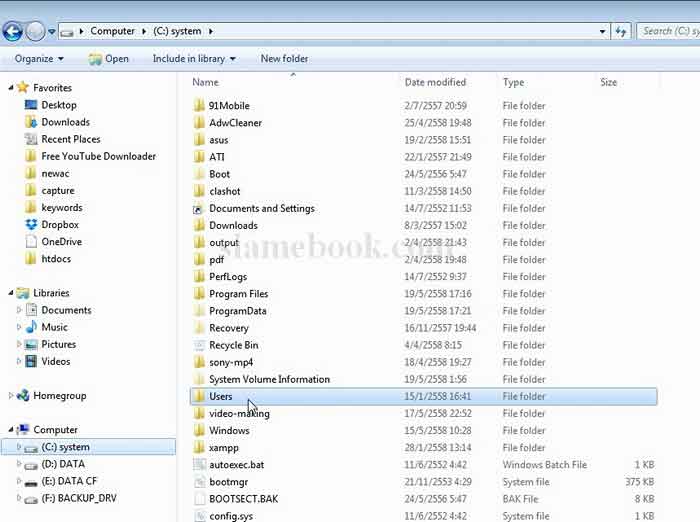
3. กรณีสร้างรายชื่อ User ไว้หลายคนจะต้องตามเช้าไปลบไฟล์ขยะภายในชื่อผู้ใช้แต่ละคน แต่ในที่นี้มีผู้ใช้คนเดียว คือ Administrator ให้ดับเบิ้ลคลิก
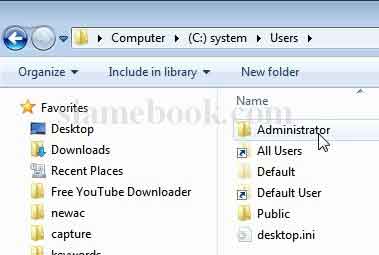
4. ดับเบิ้ลคลิกเข้าไปในโฟลเดอร์ AppData
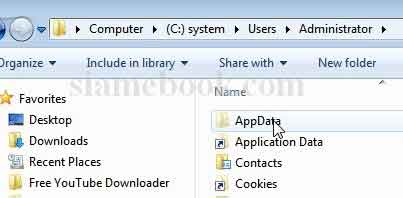
5. ดับเบิ้ลคลิกเข้าไปในโฟลเดอร์ Local
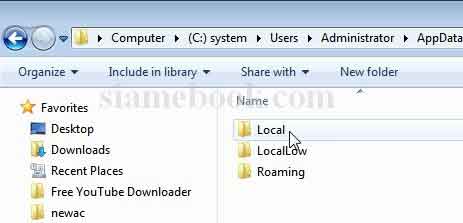
6. ดับเบิลคลิกเช้าไปในโฟลเดอร์ Temp
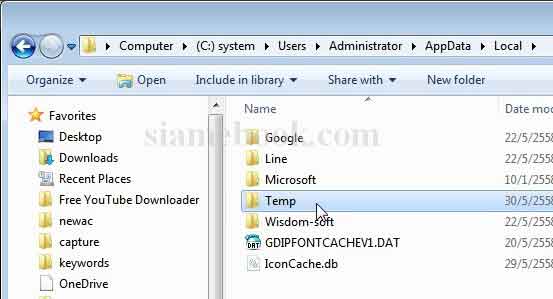
7. จะพบไฟล์หรือโฟลเดอร์ต่างๆ ให้เลือกทั้งหมด แล้วกดปุ่ม Deleter ที่แป้นพิมพ์
8. คลิก Yes เพื่อยืนยันการลบ
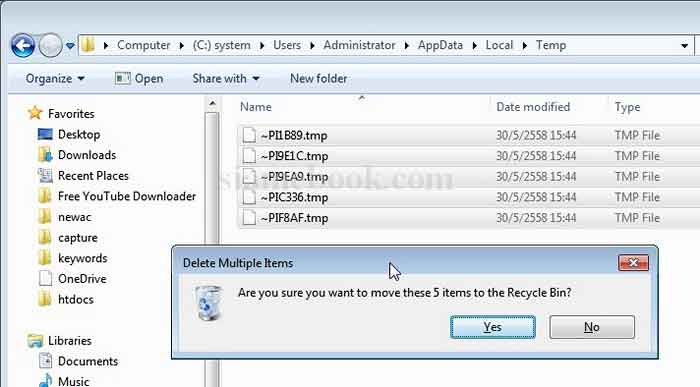
เคลียร์พื้นที่ว่างด้วยโปรแกรม CClean
ในเครื่องควรติดตั้งโปรแกรมประเภทนี้ไว้ด้วย อย่างเช่น CCleaner เพื่อช่วยลบไฟล์ขยะในเครื่องอีกทาง
1. ดับเบิ้ลคลิกเข้าโปรแกรม CClearn
2. เมื่อเข้าโปรแกรมแล้วให้คลิก Analye
3. เมื่อทำการตรวจสอบไฟล์ขยะในเครื่องและแสดงผลออกมาแล้วให้คลิก Run Cleaner เพื่อลบ
4. คลิก OK เพื่อยืนยันการลบ
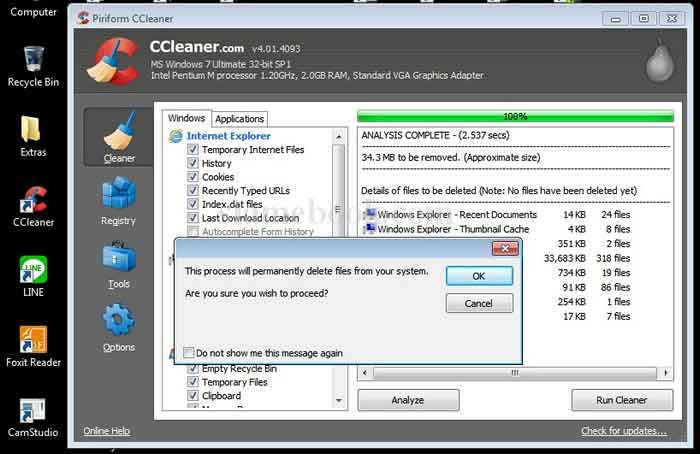
เคลียร์พื้นที่ว่างลบไฟล์ขยะในโปรแกรมเว็บบราวเซอร์
ยังมีอีกหลายจุดที่ต้องตามลบ เช่น การลบไฟล์เว็บเพจ ไฟล์ภาพหรือไฟล์ต่างๆ ที่โปรแกรมเว็บบราวเซอร์อย่าง IE, Chrome หรือ Firefox ดาวน์ โหลดมาเมื่อมีการท่องเน็ต เข้าเยี่ยมชมเว็บไซต์ต่างๆ ก็ต้องตามลบเช่นกัน
อาการพื้นที่หาย หรือไดรว์ C เต็ม สาเหตุจากไฟล์ขยะใน Windows 7 จะเกิดขึ้นอยู่เป็นประจำ ยิ่งเครื่องที่ใช้ฮาร์ดดิสก์ความจุน้อยๆ จะพบปัญหามาก ซึ่งคอมพิวเตอร์หรือโน้ตบุ๊ครุ่นใหม่คงไม่น่าหนักใจ แต่ก็ควรทำบ่อยๆ เช่นกัน เพราะบรรดาไฟล์ขยะจากอินเตอร์เน็ตอาจจะมาสะสม ซึ่งอาจจะมีทั้งไฟล์ ไวรัส สปายแวร์ด้วย ส่งผลให้เครื่องทำงานช้า เมื่อมีการต่อเน็ต



